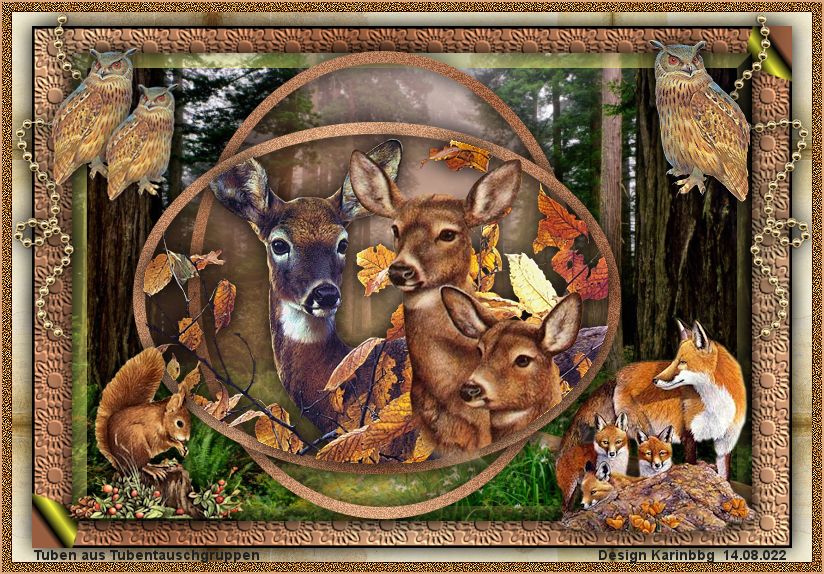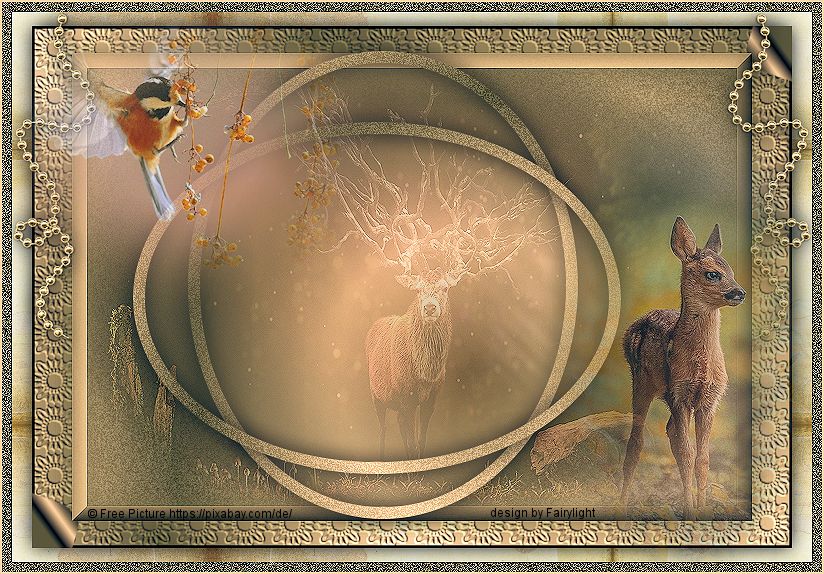Denise – In the Woods – Inge-Lore’s Tutoriale
In the Woods
Im Wald
Inge-Lore 09.08.2022
.
das Copyright der deutschen Übersetzung liegt alleine bei mir,Inge-Lore.Es ist nicht erlaubt,mein Tutorial zu kopieren oder aufanderen Seiten zum download anzubieten.Mein Material habe ich aus diversen Tubengruppen.Das Copyright des Materials liegt alleine beim jeweiligen Künstler.Sollte ich ein Copyright verletzt haben,sendet mir bitte eine E-Mail.Ich danke allen Tubern für das schöne Material,
ohne das es solche schönen Bilder gar nicht geben würde.
Ich habe das Tutorial mit PSP 2020 Ultimate gebastelt,aber es sollte auch mit allen anderen Varianten zu basteln gehen
Hier werden meine Tutoriale getestet
Simple
****************************************************
Dekotube/n
Haupttube/n
meine sind alle von Lorri Kajenna und du bekommst die HIER
****************************************************
Vorwort !!
Ich arbeite nur noch mit den Skripten,
****************************************************
andernfalls schreibe ich es dazu.
Punkt 1
Schiebe die Selectionen in den Auswahlordner.
Schiebe *JC_012* in den Texturordner.
Such dir aus deinen Tuben eine helle und dunkle Farbe.
Öffne ein neues Blatt 800 x 550 Px–Auswahl alles
kopiere *JHanna_630 background*–einfügen in die Auswahl
Auswahl aufheben
Punkt 2
Plugins–Simple–Zoom Out and Flip
neue Ebene–mit diesem Verlauf füllen.
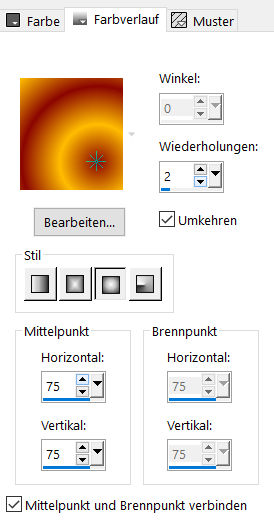 Textureffekte–Textur *JC_012*
Textureffekte–Textur *JC_012*
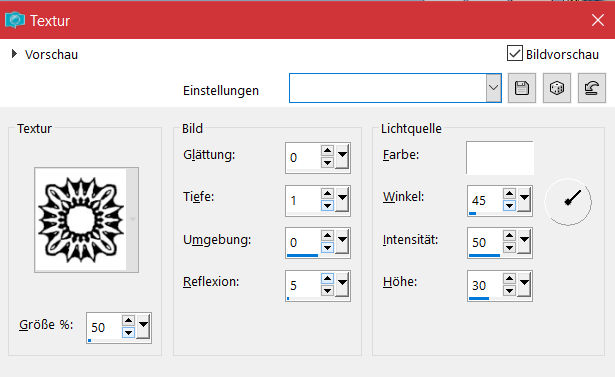 neue Ebene–mit schwarz füllen
neue Ebene–mit schwarz füllen
Auswahl alles–ändern–verkleinern um 3 Px
Löschtaste–Auswahl aufheben
Punkt 3
Nach unten zusammenfassen–verkleinern auf 95%
Bildeffekte–Umblättern
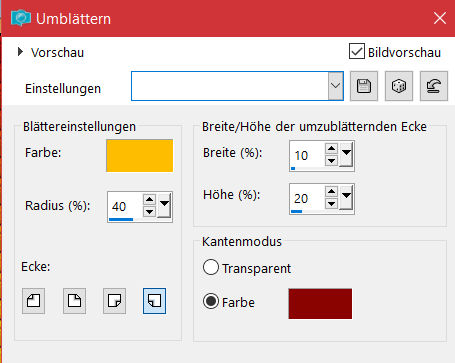
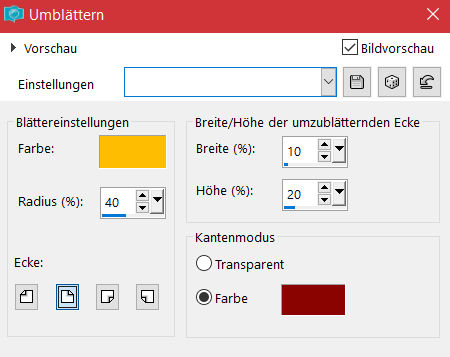 neue Ebene–mit dem Verlauf füllen
neue Ebene–mit dem Verlauf füllen
Einstellen–Bildrauschen hinzufügen
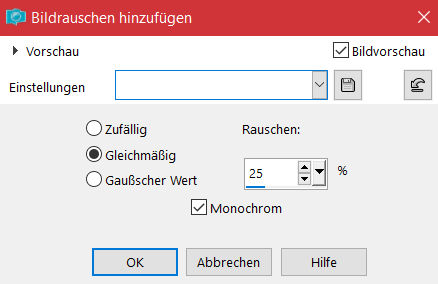 Ebene verkleinern auf 85%
Ebene verkleinern auf 85%
klick mit dem Zauberstab in den transparenten Rand
Punkt 4
Auswahl umkehren–neue Ebene
kopiere deine Hintergrundtube–einfügen in die Auswahl
Effekte–3D Effekte–Taste
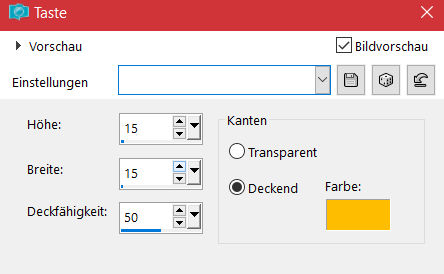 Auswahl aufheben
Auswahl aufheben
Schlagschatten 0/0/100/30
geh auf Raster 2 und wiederhole den Schlagschatten
Punkt 5
Geh auf die oberste Ebene
Auswahl–Auswahl laden/speichern–Auswahl aus Datei laden
Auswahl *D.D.in.the.woods* laden
neue Ebene–stell den Fülleimer auf 35%–mit dem Verlauf füllen
Auswahl ändern–Auswahlrahmen auswählen
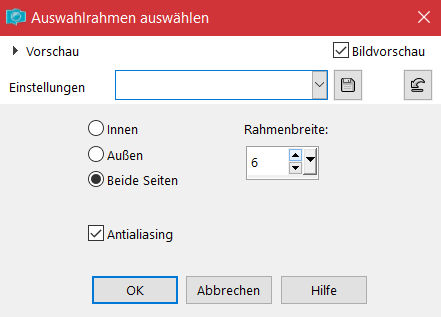 neue Ebene–Fülleimer auf 100% stellen–mit dem Verlauf füllen
neue Ebene–Fülleimer auf 100% stellen–mit dem Verlauf füllen
Bildrauschen wdh.–Schlagschatten wdh.–Auswahl aufheben
Punkt 6
Neue Ebene–Auswahl *D.D.in.the.woods2* laden
Fülleimer auf 35% stellen–mit dem Verlauf füllen
Fülleimer auf 100% stellen–neue Ebene
Auswahl ändern–Auswahlrahmen auswählen wdh.
Farben drehen–mit dem Verlauf füllen–Bildrauschen wdh.
Schlagschatten wdh.–Auswahl aufheben

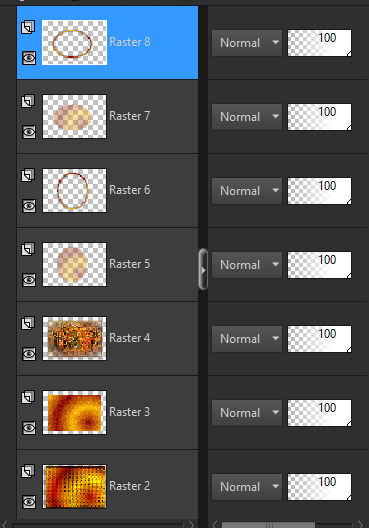
Punkt 7
Kopiere deine Tube/n,die du mittig haben willst
einfügen auf dein Bild–Größe anpassen–scharfzeichnen
Schlagschatten wdh.
kopiere deine Tube/n für außerhalb des Ovals
einfügen auf dein Bild–Größe anpassen–scharfzeichnen
Schlagschatten wdh.
Punkt 8
Kopiere *element_pearl*–einfügen auf dein Bild
verkleinern auf 75%
mit Taste K einstellen auf 0 / 0
duplizieren–vertikal spiegeln–nach unten zusammenfassen
Schlagschatten wdh.
Ebene evtl. nach unten schieben,bis unter deine Tubenebenen
Punkt 9
Auswahl alles
Rand hinzufügen–10 Px dunkle Farbe
Auswahl umkehren
Bildrauschen hinzufügen wdh.
Kanteneffekte–nachzeichen
Auswahl aufheben
setz dein WZ und das Copyright aufs Bild
Rand hinzufügen–2 Px helle Farbe
und als jpg speichern.